canvas入门系列
canvas入门(一) 绘制线与正方形
canvas入门(二) 标签width与style:width的区别
canvas入门(三) 绘制代码分块
canvas入门(四) 绘制线的扩展api
canvas入门(五) 贝塞尔曲线
canvas入门(六) 旋转、偏移、缩放
canvas入门(七) 中心旋转
hello,继续我们的canvas之旅,首先我们来绘制一条从(60,60)到(60,160)的一条绿色的width为6的直线
<!DOCTYPE html>
<html>
<head>
<meta charset="utf-8">
<title>demo</title>
</head>
<body>
<canvas></canvas>
</body>
<script type="text/javascript">
window.onload = function(){
var canvas = document.getElementsByTagName('canvas')[0];
var context = canvas.getContext("2d");
context.lineWidth = 6;
context.strokeStyle = "green";
context.moveTo(60, 60);
context.lineTo(60, 130);
context.stroke();
}
</script>
</html>
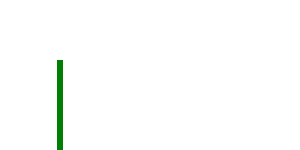
继续在原来的基础之上再绘制一条从(200,60)到(200,160)的一条红色的width为3的直线
<script type="text/javascript">
window.onload = function(){
var canvas = document.getElementsByTagName('canvas')[0];
var context = canvas.getContext("2d");
context.lineWidth = 6;
context.strokeStyle = "green";
context.moveTo(60, 60);
context.lineTo(60, 130);
context.stroke();
context.lineWidth = 3;
context.strokeStyle = "red";
context.moveTo(200, 60);
context.lineTo(200, 130);
context.stroke();
}
</script>
</html>

可以很明显的看到在原来的绿色的直线上也出现了红色部分,这当然不是我们想要的结果,为此canvas提供了新的方法
context.beginPath();
context.closePath();
从单词上面也可以看出是开启一个路径和关闭一个路径
<script type="text/javascript">
window.onload = function(){
var canvas = document.getElementsByTagName('canvas')[0];
var context = canvas.getContext("2d");
context.beginPath();
context.lineWidth = 6;
context.strokeStyle = "green";
context.moveTo(60, 60);
context.lineTo(60, 130);
context.stroke();
context.closePath();
context.beginPath();
context.lineWidth = 3;
context.strokeStyle = "red";
context.moveTo(200, 60);
context.lineTo(200, 130);
context.stroke();
context.closePath();
}
</script>
</html>
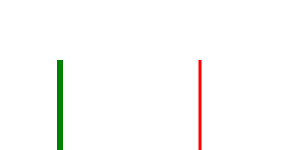
这时候就可以看到了我们想要的结果
既然学会了直线,图形,线段颜色,那么接下来自然要做一些有颜色的图形
<script type="text/javascript">
window.onload = function(){
var canvas = document.getElementsByTagName('canvas')[0];
var context = canvas.getContext("2d");
context.beginPath();
context.lineWidth = 6;
context.strokeStyle = "green";
context.fillStyle = "red";
context.moveTo(60, 60);
context.lineTo(60, 130);
context.lineTo(130, 130);
context.lineTo(130, 60);
context.lineTo(60, 60);
context.fill();
context.stroke();
context.closePath();
}
</script>
</html>
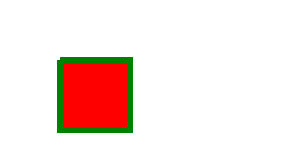
嘿,一个边框为绿色,内部为红色的正方形是不是就绘制好了,当然大家是不是发现正方形左上角没有连接起来,这个问题我们下一节会有所讲解。
大家也可以适当将上述代码fill()与stroke()绘制顺序翻一下,会有不一样的发现。
期待下一节再见…
 Canvas绘图基础
Canvas绘图基础








 本文介绍如何使用HTML5 Canvas API绘制不同宽度与颜色的线条及正方形,并解释如何正确使用beginPath与closePath方法来隔离不同的绘制路径。
本文介绍如何使用HTML5 Canvas API绘制不同宽度与颜色的线条及正方形,并解释如何正确使用beginPath与closePath方法来隔离不同的绘制路径。

















 1029
1029

 被折叠的 条评论
为什么被折叠?
被折叠的 条评论
为什么被折叠?










